ホームページ >コンピューターのチュートリアル >ブラウザ >Edge ブラウザの基本情報を同期する方法_Edge ブラウザの基本情報を同期するチュートリアル
Edge ブラウザの基本情報を同期する方法_Edge ブラウザの基本情報を同期するチュートリアル
- 王林転載
- 2024-04-02 19:25:331291ブラウズ
php エディターの Youzi が今日、Edge ブラウザーの同期に関する基本情報を共有します。一般的に使用されるブラウザとして、Edge は、ユーザーがさまざまなデバイス上でブックマーク、拡張機能、パスワードなどの基本情報を同期できるようにする同期機能を提供します。この記事では、ユーザーがブラウザーのデータをより適切に管理および同期し、日常の使用効率を向上させるために、Edge ブラウザー同期の設定方法と使用上のヒントを詳しく紹介します。
1. まず Edge ブラウザを開き、右端にある をクリックします。
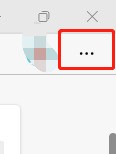
2. 次に、[設定] をクリックします。
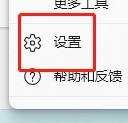
3. 次に、[同期] をクリックします。
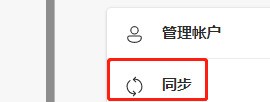
4. 最後に、<基本情報の右にあるボタン>をクリックしてスイッチをオンにし、基本情報の同期機能をオンにします。
以上がEdge ブラウザの基本情報を同期する方法_Edge ブラウザの基本情報を同期するチュートリアルの詳細内容です。詳細については、PHP 中国語 Web サイトの他の関連記事を参照してください。
声明:
この記事はzol.com.cnで複製されています。侵害がある場合は、admin@php.cn までご連絡ください。

